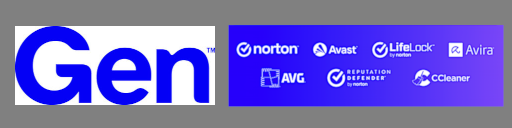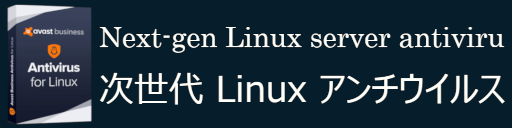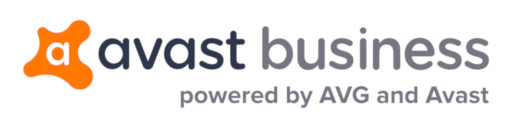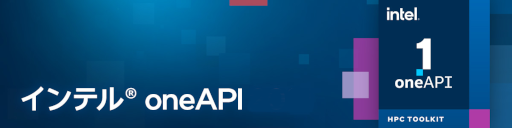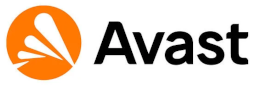こちらの記事は以下の Avast製品 に適用されます: (Microsoft® Windows® のみの対応となります)
-
アバスト 小規模ビジネス ソリューション
Avast Small Business Solutions (Avast Essential / Premium / Ultimate Business Security) -
アバスト スモール オフィス プロテクション
Avast Small Office Protection
こちらの製品は、弊社、並びに Avast のパートナー ではお取り扱いしておりません。
Avast のサイトからのみ、 入手することが可能な製品となります。
Avast Premium Security (Multi-Device, up to 10 connections)、 Avast Ultimate (Multi-Device, up to 10 connections) のお取り扱いは可能です。
隔離された オフライン ネットワーク内のデバイスに管理対象外のウイルス対策クライアントをセットアップするには、 オフライン インストーラー を使用する必要があります。
インストールされた製品をアクティベートできるようにするには、 アバスト ライセンス ファイル [license.avastlic] を取得する必要があります。
ライセンスファイルの入手方法
インストールを実行する前に、 アバスト製品の ライセンス ファイル [license.avastlic] を オフライン デバイスにコピーする必要があります。
1. 既に Avast がインストールされてあるデバイスから取得できます。
(次の場所にあります C:\ProgramData\
Avast Software
2. または、 インターネットに接続されている デバイスで、 AvastUpdatesDownloader.exe を使って 入手する必要があります。
https://install.avcdn.net/smbdownloadtool/AvastUpdatesDownloader.exe
AvastUpdatesDownloader.exe を実行し、 [Wallet Key] を入力し、 リストされているパスをメモして、 ダウンロードを開始します。
[Wallet Key] は、 殆どの場合 [License Key] と同じですが、 例外的に 異なる場合があります。
もし、エラーが発生する場合は、 Avast のサポートか、パートナーのサポートまでご連絡ください。

ライセンス ファイル(license.avastlic)が オフラインフォルダー にダウンロードされます。
ライセンス・ファイル だけでなく、他の色々なファイルもダウンロードしますので、5分から10分以上の時間がかかります。
デフォルトの ダウンロード・フォルダーは、 C:\Users\[User]\AppData\Local\Temp\AvastDownloader となります。
各ユーザー・フォルダーの直下にある AppData というフォルダーは、[隠しフォルダー] となっています。
Windows® Exploer で表示させるためには、 [オプション] > [表示] > [詳細設定] > [ファイルおよびフォルダー] より、
◎隠しファイル、隠しフォルダー、および隠しドライブを表示する
の設定にしておく必要があります。


その後、 Avast Update Downloader を閉じて、 ライセンス ファイル(lincse.avastlic) を オフライン デバイス にコピーすることができます。
ウイルス対策ソフトのインストールとサブスクリプションのアクティブ化
オンライン デバイスを使用して、 次から オフライン インストーラー をダウンロードします。
https://www.avast.co.jp/installation-files ([ビジネス] タブ) 日本語
https://www.avast.com/installation-files ([ビジネス] タブ) English
を選択し、 それを USBメモリ等を介して オフライン デバイス にコピーします。
オフライン インストーラーのファイルサイズは、600MB近くになりますので、 USBメモリの空き容量は 1GB以上あることを確認してください。
オフライン デバイス に インストーラー と ライセンス ファイル の両方があれば、 コマンド プロンプト または 手動 でインストールを実行できます。
サブスクリプション がすぐにアクティブ化され、 必要なコンポーネントをすべて事前に選択できるため、 最初の方法をお勧めします。
コマンド プロンプトからインストールを実行するには:
-
コマンド プロンプト を 管理者として実行します。
[Windows] キーを押して、 [command] を打ち込んで、 [管理者として実行] をクリックする。
または、 コマンド プロンプト の Icon 上で、 マウスの右クリックをし、[管理者として実行] をクリックする。

-
以下の コマンド を実行してください。
C:\> avast_business_security_setup_offline.exe /licfile:"<folder_path>\license.avastlic" /waitコマンド内の <folder_path> を、 ライセンス ファイル を保存したフォルダーへの実際の場所のパスに置き換える必要があります。

インストーラーと、 ライセンス ファイル が同じフォルダーにある場合は、 <folder_path> を省力することができます。
C:\> avast_business_security_setup_offline.exe /licfile:license.avastlic /wait
- インストーラー UI(User Interface) が開いたら、 「カスタマイズ」 をクリックしてください。

- コンポーネントを選択し、 「インストール」 をクリックして、 プロセスが正常に完了するまで待ちます。

ただし、 インストーラーを手動で実行する場合は、 インストール後にサブスクリプションを アクティブ化 する必要があります。
インストール後の サブスクリプション の アクティブ化
手動で Antivirus をインストールした後に サブスクリプション を アクティブ にするには、 instup.exe (デフォルトの場所は C:\Program Files\Avast Software\Avast\setup) を見つけ、 ライセンス ファイル が オフライン デバイス にコピーされていることを確認し、 管理者特権のコマンド プロンプトで次のコマンドを実行します。
-
cdC:\Program Files\Avast Software\Avast\setup (64bitの場合)
cd C:\Program Files (x86)\Avast Software\Avast\setup (32bitの場合)
-
.\instup.exe /instop:change /licfile:<folder_path>\license.avastlic
コマンド内の <folder_path> を、 ライセンス ファイル を保存したフォルダーへの実際の場所のパスに置き換える必要があります。
Linux のターミナル(端末)と同じように、 長いフォルダー名やファイル名を全てタイプする必要はなく、 [Tab]キーを押すことにより、 実際に存在するフォルダーやファイル名の候補を自動的に表示してくれます。
Avast VPS(ウイルス定義ファイル) と プログラム の更新
次のように ウイルス定義(VPS:Virus Pattern Signature) と プログラム を 手動 で更新する必要があります。
https://www.avast.co.jp/download-update

- アバスト ビジネス クライアント を開き、 [メニュー] > [設定] > [一般] > [更新] に移動します。

- ウイルス定義 と プログラム更新設定 の両方の設定を手動に変更します。

-
インターネットにアクセスできるデバイスを使用して
vpsupd.exe (バージョン 19 以降向け)
をダウンロードし(ファイルサイズは、 約350MB)、 オフライン デバイスにコピーします。(2024年3月29日時点の、Avast のバージョンは、24.2.2794 となります)
- デバイス上で vpsupd.exe を実行し、 プロセスが完了するまで待ちます。
-
[メニュー] > [情報] または、
[メニュー] > [設定] > [更新] で、 VPS:ウイルス定義 のバージョンを確認し、 最新(本日 または、昨日の年月日)になっていれば、OKとなります。
例:
もし、 VPS の バージョンが、 240331-02 となっている場合
24 : 2024年
03 : 03月
31 : 31年
-02 ( 00 が最初のバージョンとなるため、 この日の 3番目のウイルス定義という意味)
という意味となります。
尚、 VPS のバージョンの日付は、 日本標準時間 JST(GMT+9) ではなく、 GMT-4 となりますので、 日本の時刻より 13時間遅れとなります。
vpsupd.exe
VPS(ウイルス定義) を最新の状態に保つために、 定期的にファイルをデバイスにダウンロードして実行する必要があります。
vusupd.exe を実行しても、 VPS が更新されるだけで、 プログラムは更新されませんので、 PCの再起動の必要はありません。
VPS は、一日に十数回更新されます。
更に、 新しいプログラム バージョンがリリースされるたびに(数カ月ごとに更新されます)、 最新のオフライン インストーラーをダウンロードし、 既存の Avast Business Seucirty プログラムに上書きインストールする必要があります。
このセクションの他の記事:
Microsoft® Windows® へ アンマネージド(管理コンソールに非対応) アンチウイルス をインストール
ウイルス対策プログラム の サイレント インストール (Microsoft® Windows® のみ)
関連記事:
Avast Business On-Premise Console 使用して オフライン の デバイス を 集中管理可能 する方法
On-Premise Console を使いますと、オフラインのデバイスを 集中管理することができます。また、 オフラインのデバイスに、 自動的に 毎日10数回更新される VPS を適応したり、 プログラムのアップデートがあった場合は、 自動的にプログラムのアップデートもおこなうことができるようになります。
What do you need help with?
https://businesshelp.avast.com/Content/Home.htm